Con varias fugas de Apple TV en uso por nuestros lectores, es importante recordar que con ellas viene tanto el poder como el riesgo de ejecutar conexiones SSH a tu dispositivo.
Una vez que se rompe la cárcel, es posible que desee jugar con el dispositivo, quitarle el apticket, copiar archivos en él y desde él, o investigar el sistema de archivos. Para ello, deberá conectarse a él desde otro dispositivo a través de SSH. En esta guía le explicaremos cómo hacerlo, así como cómo protegerse cambiando las contraseñas predeterminadas.
Si aún no estás en la cárcel, puedes usar nuestras guías para ponerte en marcha.
Para tvOS 10.0-10.1, .
Para tvOS 10.2.2.2-11.1, agarra el entonces , reemplazando menciones de ElectraTV con backr00m.
FOr tvOS 11.2-11.3, .
Cómo SSH a tu Apple TV 4 o 4K
1) Asegúrate de que tu Apple TV está en estado de jailbroken. Este proceso varía muy ligeramente dependiendo de tu fuga, pero esencialmente implica lanzar la aplicación de fuga desde la pantalla de inicio de tu Apple TV y pulsar el botón Jailbreak .
2) Abra la aplicación Configuración en su Apple TV y navegue a la sección Red .
3) Tome nota de su Dirección IP que se muestra en la página Red.
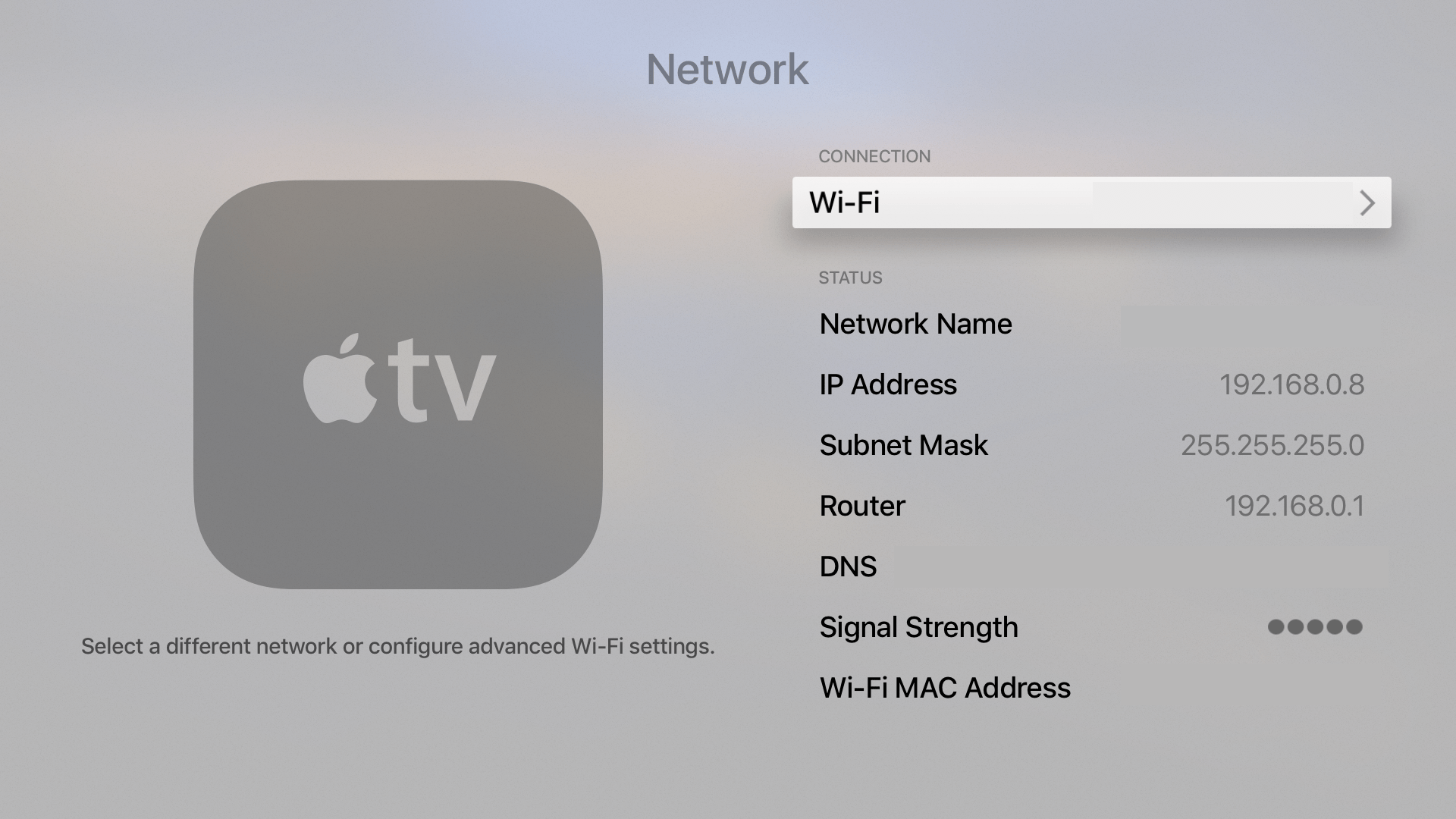
4) En su ordenador, ejecute Terminal desde /Aplicaciones/Utilidades, o a través de Spotlight. Si tiene un dispositivo iOS con la jaula rota, puede utilizar un programa como NewTerm 2 (MTerminal en firmwares antiguos).
5) En la línea de comandos, escriba el siguiente comando y presione Enter para conectarse a su Apple TV a través de SSH:
ssh root@YOUR_IP_ADDRESS_HERE
Reemplace YOUR_IP_ADDRESS_HERE con la dirección IP que anotó en Paso 3) . Por ejemplo, en mi caso el comando era:
ssh root@192.168.0.8
6) Si el terminal le pide que confirme la conexión, simplemente escriba sí , y presione Enter para continuar.
7) Cuando se le pida una contraseña, introduzca la contraseña predeterminada, que es alpine .
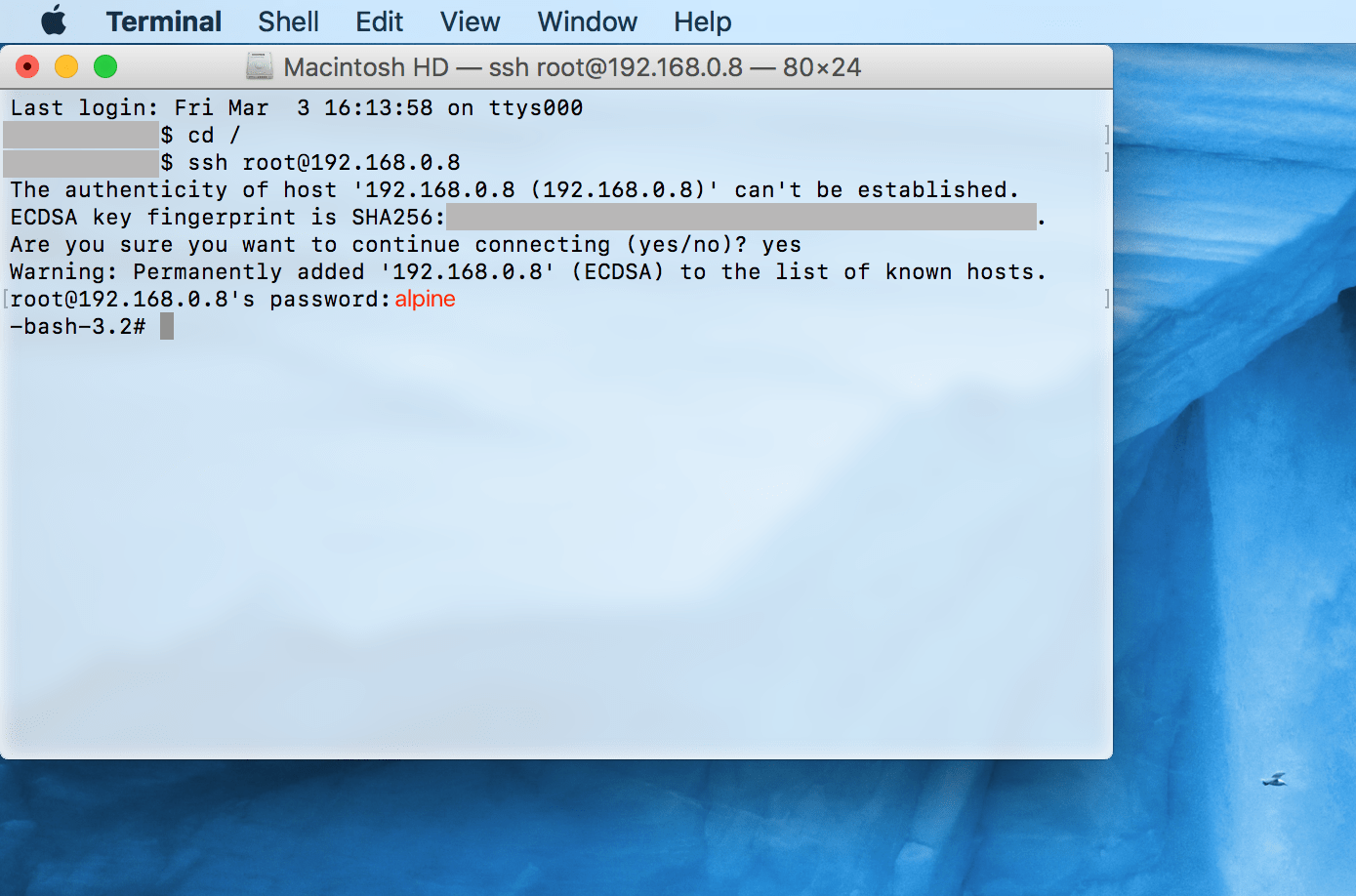
8) Cuando aparece el aviso de lectura -bash-3.2# , se conecta a tu Apple TV 4 a través de SSH.
¡Ahora debemos cambiar nuestra contraseña por defecto de alpine a otra! De lo contrario, cualquier persona de su red puede conectarse y controlar su Apple TV.
9) LiberTV 10.0-10.1 usuarios SOLAMENTE. Los usuarios de otros jailbreaks DEBEN omitir este paso.
En la línea de comandos, introduzca el siguiente comando:
export PATH=/tmp/bin:/tmp/usr/bin:/tmp/usr/local/bin:/tmp/sbin
Para evitar el bloqueo del dispositivo, el desarrollador liberTV ha instalado todos los binarios que puedas necesitar en una carpeta temporal en lugar de en sus lugares tradicionales en el sistema de archivos. El comando de arriba amplía nuestro camino para que podamos invocarlos como normalmente lo haríamos. Sin él, la mayoría de los comandos que intentamos emitir fallarán.
10) Ahora que estamos listos, podemos cambiar nuestras contraseñas de root y móvil como lo haríamos en un dispositivo iOS con jailbroken. Primero, escriba passwd para cambiar la contraseña de root.
11) El indicador de terminal le pedirá que introduzca una nueva contraseña dos veces . Escoja uno fuerte y escríbalo con cuidado, las letras no se mostrarán en la Terminal mientras escribe.
12) Una vez que haya establecido una contraseña de root, escriba passwd mobile para cambiar también la contraseña del móvil.
13) Haga lo mismo que antes, introduciendo una nueva contraseña móvil dos veces para establecerla.
¡No pierda u olvide estas contraseñas !
Es todo lo que tenemos que hacer. Cuando introduzcas SSH en tu Apple TV en el futuro, sigue los pasos 1)-6) . Cuando le pida una contraseña, introduzca la contraseña de root que ha configurado en Paso 11)
Los usuarios de LiberTV 10.0-10.1 solamente deben repetir Paso 9) antes de continuar con su SSHing. Si no lo hace, ninguno de sus comandos favoritos como ls o scp estará disponible para usted.
No sobrescribas ni borres ninguno de los binarios del sistema existentes en el Apple TV mientras juegas, o perderás tu Apple TV y tu fuga de la cárcel.
¿Tienes problemas con el SSH en tu Apple TV? ¿Necesita más ayuda con esta guía? Hágame saber en los comentarios.
